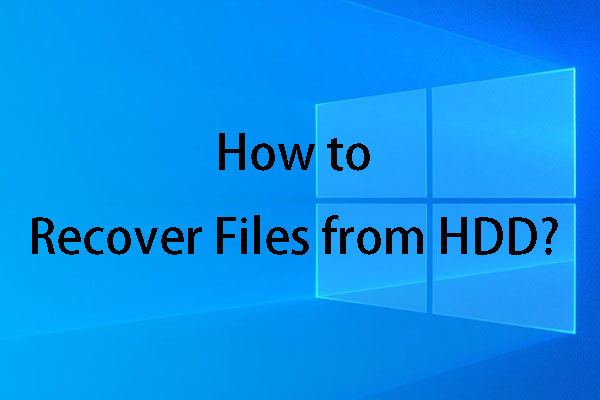Lorsque certains crimes comme le vol ou le cambriolage se produisent, les vidéos de surveillance constituent un élément clé des enquêtes et des preuves. Mais si ces vidéos cruciales sont perdues ou supprimées par erreur, pouvez-vous procéder à la récupération de CCTV/DVR? Vous pouvez utiliser le logiciel MiniTool pour accomplir cette tâche.
Pouvez-vous récupérer des vidéos supprimées depuis un disque dur ou une carte SD de CCTV/DVR?
Pour garantir la sécurité de votre domicile et de votre bureau, beaucoup d’entre vous choisissent d’installer une caméra de surveillance (CCTV, pour Closed Circuit Television) ou un enregistreur numérique (DVR, pour Digital Video Recorder) pour surveiller leur domicile, leur bureau et les environs.
Lorsque certains crimes comme un vol ou un cambriolage se produisent, ces vidéos de surveillance constituent un élément clé des enquêtes et des preuves. Mais si ces vidéos cruciales sont perdues ou supprimées par erreur, pouvez-vous les récupérer depuis la CCTV/DVR?
En général, les vidéos de surveillance sont enregistrées sur le disque dur ou la carte SD de la caméra de surveillance/de l’enregistreur vidéo. Une fois supprimées du lecteur, leur espace d’origine est marqué comme vide et de nouvelles vidéos sont autorisées à occuper cet espace.
Avant que les vidéos supprimées ne soient écrasées par de nouveaux fichiers, vous pouvez utiliser un logiciel gratuit de récupération de vidéos pour effectuer la récupération de vidéos CCTV/DVR. D’autre part, s’il existe un fichier de sauvegarde disponible, vous pouvez également restaurer les enregistrements CCTV/DVR depuis celui-ci.
Dans le contenu qui suit, nous vous présenterons ces deux méthodes pour récupérer des vidéos supprimées depuis des disques durs ou des cartes SD de CCTV/DVR.
Méthode 1: Utiliser MiniTool pour récupérer les enregistrements de CCTV/DVR
MiniTool a développé plusieurs programmes de récupération de données spécialement utilisés pour récupérer des vidéos de surveillance supprimées depuis des disques durs ou des cartes SD. MiniTool Photo Recovery et MiniTool Power Data Recovery sont de tels outils de récupération de vidéos.
Comment récupérer des vidéos supprimées depuis une caméra de surveillance CCTV/DVR en utilisant ces deux programmes? Poursuivez votre lecture pour le découvrir!
Comment utiliser MiniTool Photo Recovery
MiniTool Photo Recovery est un programme spécialement conçu pour récupérer vos photos et vidéos depuis divers types de périphériques de stockage de données numériques, tels que les appareils-photo numériques, les disques USB, les cartes mémoire, les cartes SD, les disques durs internes, les disques durs externes, entre autres.
Puisque les vidéos de surveillance de CCTV/DVR sont enregistrées sur un disque dur ou une carte SD, ce logiciel peut répondre pleinement à votre besoin de récupérer des vidéos de surveillance supprimées.
À présent, utilisez l’édition gratuite de ce logiciel pour l’essayer.
MiniTool Windows Photo RecoveryCliquez pour télécharger100%Propre et sûr
Après avoir téléchargé et installé ce logiciel de récupération CCTV/DVR sur votre ordinateur, suivez les étapes ci-dessous pour récupérer des vidéos supprimées depuis une caméra de surveillance CCTV/DVR.
Étape 1: Connecter le disque dur/la carte SD de la caméra de surveillance/de l’enregistreur vidéo au PC et ouvrir le logiciel
Pour récupérer des vidéos supprimées depuis un disque dur ou une carte SD de CCTV/DVR, vous devez d’abord retirer le lecteur de CCTV/DVR et le connecter à votre ordinateur. Ensuite, vous pouvez ouvrir le logiciel pour entrer dans son interface principale, comme suit. Ensuite, cliquez sur le bouton Démarrer pour continuer.
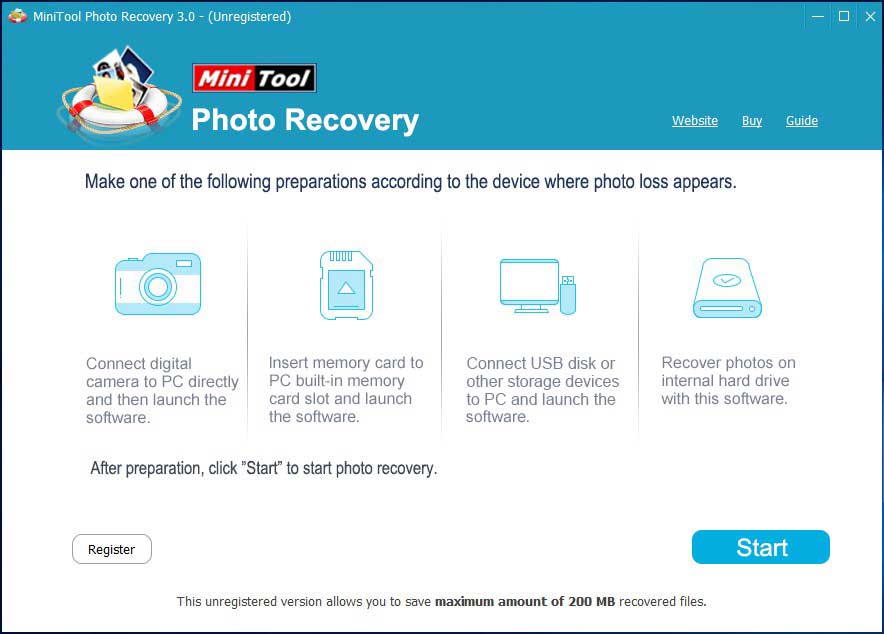
Étape 2: Sélectionner le lecteur cible à analyser
Ce logiciel vous montrera les lecteurs qu’il peut détecter sur l’interface du logiciel. Ensuite, vous devez choisir le disque dur ou la carte SD cible et cliquer sur le bouton Analyser pour lancer le processus d’analyse.
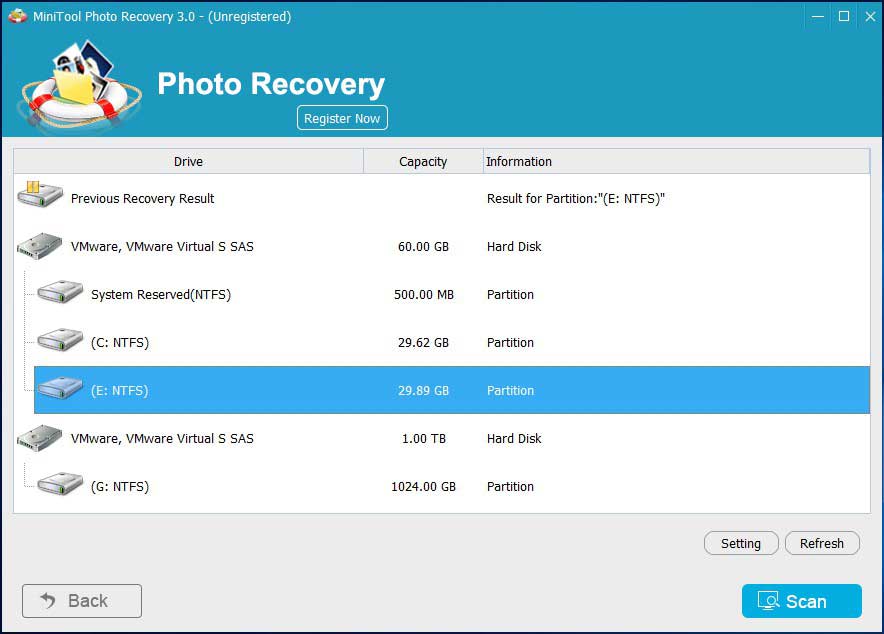
Si vous ne parvenez pas à trouver le lecteur cible sur l’interface du logiciel, vous pouvez appuyer sur le bouton Actualiser pour que ce logiciel le reconnaisse.
Étape 3: Sélectionner les vidéos que vous souhaitez récupérer
Une fois le processus d’analyse terminé, vous verrez les fichiers que ce logiciel peut détecter sur l’interface du logiciel. Ces éléments sont répertoriés par type. Ensuite, vous pouvez ouvrir chaque dossier pour visualiser les éléments en détail.
Il se peut que vous constatiez que certaines de ces vidéos récupérées ne sont pas affichées avec leur nom d’origine. Dans ce cas, vous pouvez utiliser ces méthodes pour trouver celle que vous souhaitez récupérer.
Vous pouvez l’identifier par sa taille:
D’une part, vous pouvez choisir une vidéo dans l’interface des résultats d’analyse et sa taille sera affichée dans le coin inférieur droit.
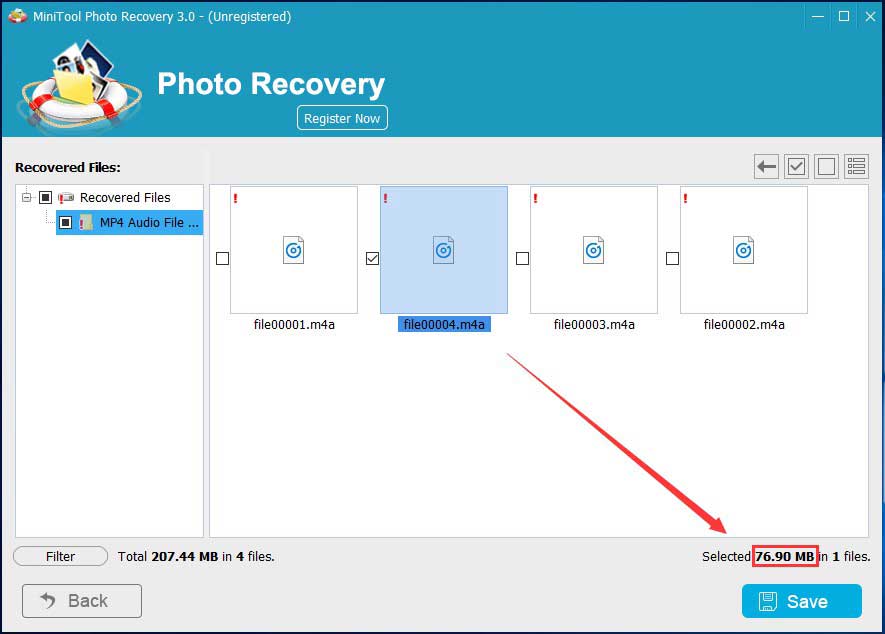
D’autre part, vous pouvez cliquer sur le bouton Filtrer dans le coin inférieur gauche et choisir la gamme de tailles en conséquence. Ensuite, cliquez sur OK. Ce logiciel n’affichera que les vidéos dont la taille correspond à la gamme spécifiée.
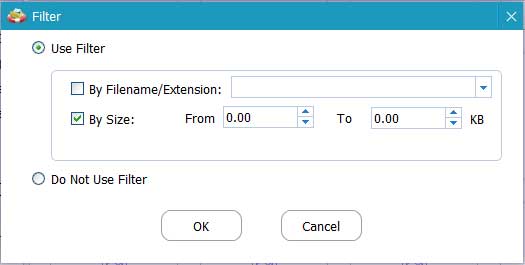
Ces deux méthodes peuvent vous aider à trouver facilement les vidéos ciblées.
Après avoir choisi les vidéos de surveillance CCTV/DVR souhaitées, appuyez sur le bouton Enregistrer pour continuer.
Étape 4: Enregistrer les vidéos sélectionnées sur le chemin d’accès spécifié
Une fenêtre s’ouvrira dès que vous aurez appuyé sur le bouton Enregistrer.
Cette fenêtre comporte un avertissement vous invitant à lire les instructions suivantes Il est recommandé d’enregistrer les fichiers récupérés sur un autre lecteur! Sinon, les données perdues/supprimées pourraient être écrasées! Lorsque vous choisissez le chemin de destination, vous devez tenir compte de ce point.
Pour choisir un emplacement afin d’enregistrer ces fichiers sélectionnés, cliquez sur le bouton Parcourir.
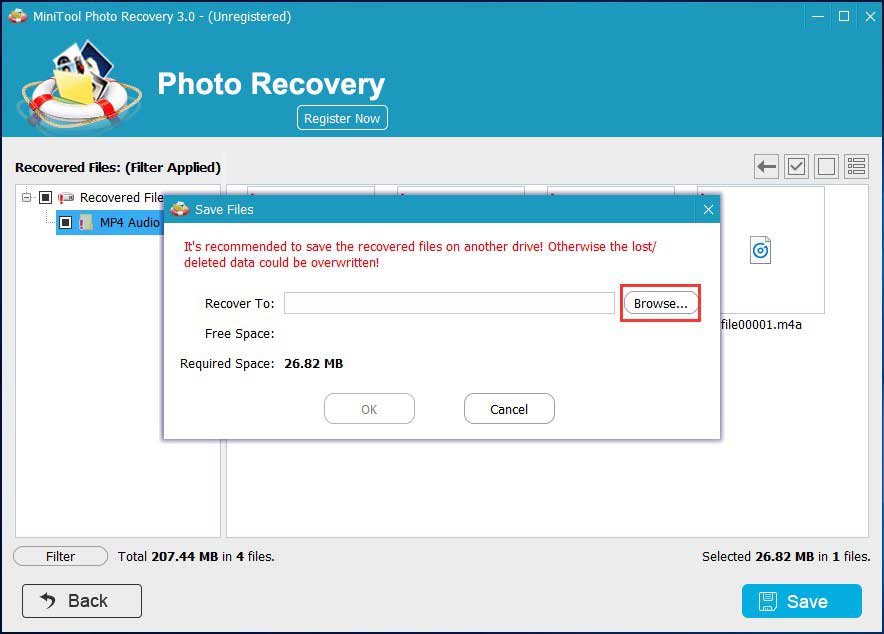
Ensuite, une autre fenêtre s’ouvrira. Après avoir cliqué sur le chemin d’accès de cette fenêtre, vous devez cliquer sur le bouton Sélectionner un dossier pour confirmer cet emplacement.
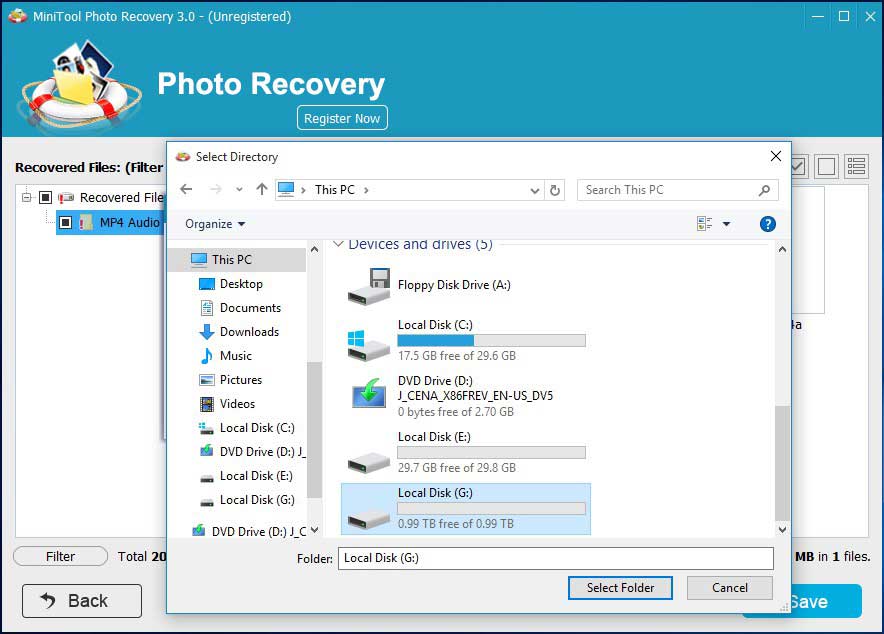
Ensuite, MiniTool Photo Recovery vous informera que les fichiers sélectionnés ont été enregistrés dans le dossier choisi.
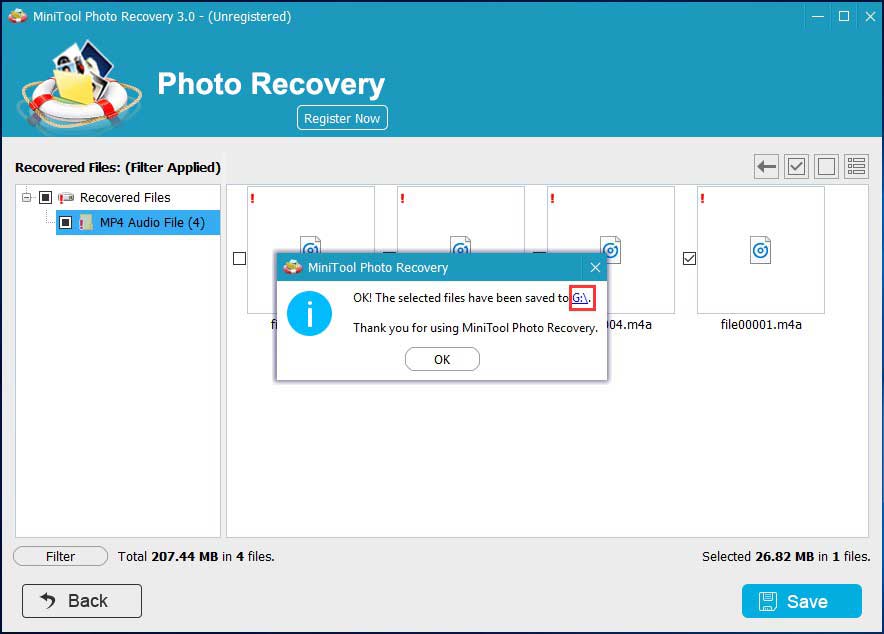
Vous verrez que la récupération des enregistrements CCTV/DVR est très facile à l’aide de MiniTool Photo Recovery.
Si la taille totale des vidéos que vous souhaitez récupérer est supérieure à 200 Mo, vous devez utiliser une édition complète de ce logiciel pour récupérer les enregistrements CCTV/DVR.
Si vous êtes un utilisateur personnel, nous vous suggérons d’utiliser l’édition Personal Deluxe puisqu’elle propose un service de mise à niveau gratuit à vie. Il est préférable de l’obtenir à la boutique officielle MiniTool.
Si vous décidez d’obtenir une clé de licence de ce logiciel, il est préférable de ne pas fermer ce logiciel après être entré dans l’interface des résultats de l’analyse. Lorsque vous obtenez la clé de licence, cliquez sur le bouton S’inscrire maintenant et saisissez la clé de licence pour obtenir directement une édition complète et récupérer sans limite toutes les vidéos dont vous avez besoin.
Comment utiliser MiniTool Power Data Recovery
MiniTool Power Data Recovery est un autre choix qui vous permettra de récupérer les données supprimées de votre CCTV/DVR.
Ce programme comporte quatre modules de récupération: Ce PC, le lecteur de disque amovible, le disque dur et le lecteur de CD/DVD.
Vous pouvez d’abord utiliser l’édition d’essai de ce logiciel pour découvrir s’il peut trouver les vidéos de surveillance que vous souhaitez restaurer. Appuyez sur le bouton suivant pour obtenir ce logiciel.
MiniTool Power Data Recovery TrialCliquez pour télécharger100%Propre et sûr
Quel module de récupération devez-vous utiliser pour effectuer la récupération de CCTV/DVR? Cela dépend de votre situation réelle.
Situation 1: Récupérer depuis le disque dur de CCTV/DVR
Ce PC est conçu pour récupérer des données depuis des partitions logiquement endommagées, des partitions RAW et des partitions formatées. Vous pouvez utiliser ce module de récupération pour récupérer des vidéos supprimées depuis le disque dur de CCTV/DVR.
Si vous souhaitez récupérer des vidéos à partir d’une partition perdue sur le disque dur CCTV/DVR, vous pouvez utiliser le module Disque dur qui peut être utilisé pour récupérer des fichiers à partir des partitions perdues.
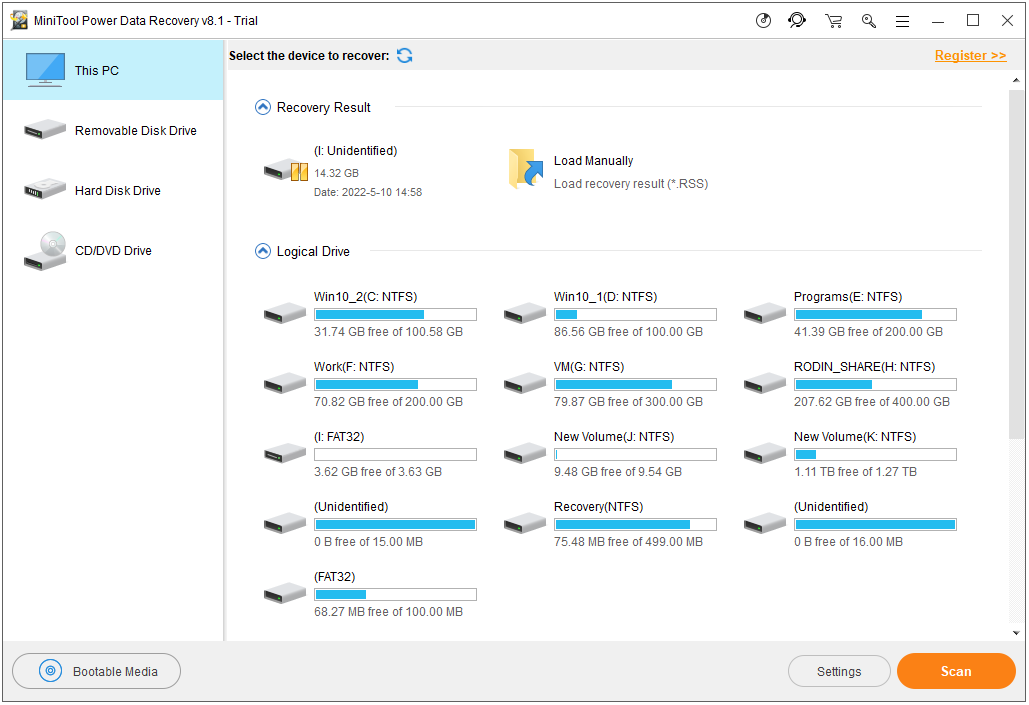
Ces deux modules de récupération sont très faciles à utiliser:
- Ouvrez le logiciel.
- Restez sur Ce PC et sélectionnez le lecteur cible sur lequel vous souhaitez récupérer les vidéos de surveillance supprimées.
- Appuyez sur Analyser.
- Dès que vous voyez les résultats de l’analyse, vous pouvez vérifier si ce logiciel peut rechercher les fichiers que vous voulez récupérer.
Puisque vous utilisez l’édition d’essai de ce logiciel, vous n’êtes pas autorisé à récupérer des enregistrements CCTV/DVR avec celui-ci. Mais vous pouvez mettre à niveau ce logiciel vers une édition complète et l’utiliser ensuite pour récupérer les fichiers dont vous avez besoin dans un chemin d’accès sûr.
Ici, vous devez noter qu’il est préférable de ne pas enregistrer les vidéos sélectionnées à leur emplacement d’origine. Sinon, les vidéos supprimées seront écrasées et deviendront irrécupérables.
Situation 2: Récupérer depuis la carte SD de CCTV/DVR
Si vous souhaitez récupérer des vidéos supprimées depuis la carte SD de votre CCTV/DVR, vous devez utiliser le module Lecteur de disque amovible, lequel est utilisé pour récupérer des données depuis différents types de périphériques de stockage de supports numériques, notamment les disques USB, les cartes SD, les cartes mémoire, etc.
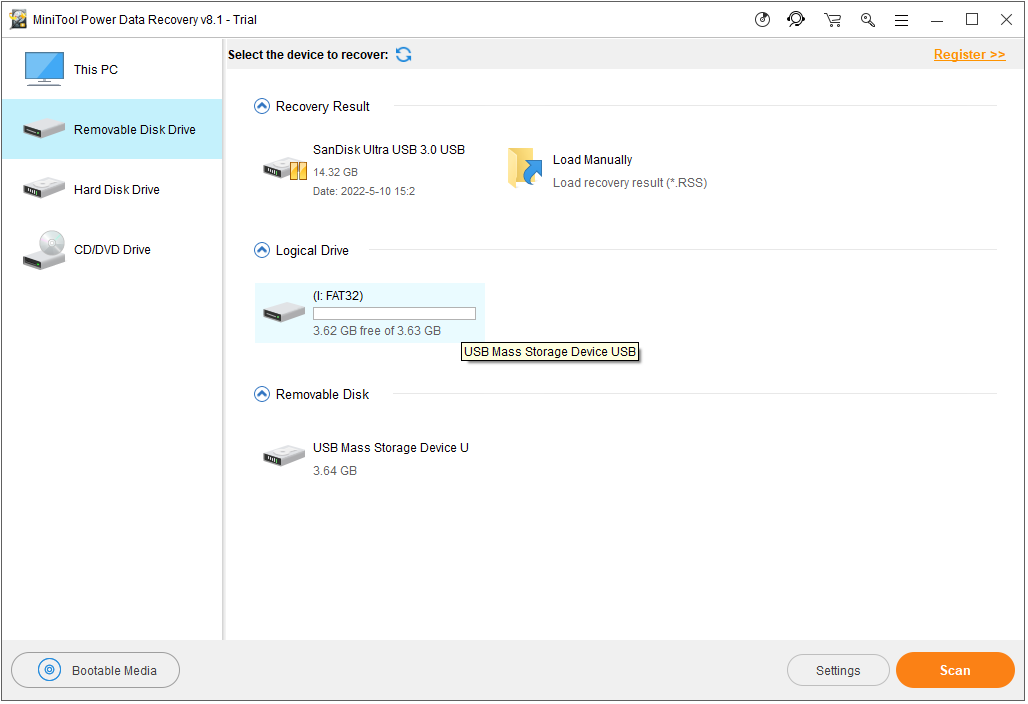
Vous devez connecter la carte SD cible à votre ordinateur en utilisant un lecteur de carte SD, choisir ce module de récupération, puis sélectionner la carte SD cible à analyser.
Pour plus d’informations sur la récupération des données de la carte SD, vous pouvez lire ce post: Récupération de carte SD – MiniTool vous aide à résoudre plusieurs situations.
Si vous pensez que ce logiciel peut trouver les vidéos dont vous avez besoin après être entré dans l’interface des résultats de l’analyse, il vous est possible d’utiliser une édition complète pour les restaurer définitivement.
Si vous êtes un utilisateur personnel, nous vous recommandons d’utiliser l’édition Personal Deluxe pour bénéficier de son service de mise à niveau gratuit à vie.
Méthode 2: Récupérer les vidéos de surveillance supprimées depuis la sauvegarde précédente
Si vous avez sauvegardé les vidéos de surveillance sur un autre disque dur ou une autre carte SD, vous pouvez ouvrir ce lecteur et utiliser directement ces vidéos.
Si vous utilisez une caméra de sécurité IP, vous pouvez sauvegarder les vidéos sur le cloud. Dans ce cas, vous pouvez choisir de récupérer vos vidéos CCTV/DVR supprimées depuis la précédente sauvegarde sur le cloud.
Article connexe: Comment sauvegarder vos caméras de sécurité IP sur le cloud.
Vous pouvez choisir une méthode de récupération des données supprimées des CCTV/DVR en fonction de votre situation réelle.
Sauvegarder les vidéos sur un disque dur ou une carte SD de CCTV/DVR
La perte de vidéos sur CCTV/DVR peut entraîner une perte massive. Nous vous suggérons donc de sauvegarder vos vidéos importantes sur le disque dur ou la carte SD de votre CCTV/DVR pour les conserver en toute sécurité.
Nous avons mentionné la sauvegarde sur le cloud dans la section ci-dessus. Mais vous devez noter que la sauvegarde sur le cloud nécessite une connexion à Internet.
En l’absence de connexion Internet, nous vous conseillons d’utiliser un logiciel professionnel de sauvegarde des données pour sauvegarder les vidéos des caméras CCTV/DVR.
Utiliser les programmes de MiniTools pour cloner le disque dur ou la carte SD de votre CCTV/DVR
MiniTool ShadowMaker est votre meilleur choix pour sauvegarder le disque dur ou la carte SD de votre CCTV/DVR.
La fonction Cloner un disque de ce logiciel de sauvegarde MiniTool peut être utilisée pour cloner toutes les vidéos du disque dur ou de la carte SD de votre CCTV/DVR vers un autre lecteur. Et vous pouvez appuyer sur le bouton suivant pour télécharger l’édition Essai de ce logiciel sur votre ordinateur afin de bénéficier de 30 jours d’utilisation gratuite.
MiniTool ShadowMaker TrialCliquez pour télécharger100%Propre et sûr
Un autre programme de MiniTool, MiniTool Partition Wizard et sa fonction Copier un disque, peut également vous aider à copier facilement tous les fichiers du disque dur ou de la carte SD de votre CCTV/DVR sur le lecteur spécifié.
Copier un disque est disponible dans MiniTool Partition Wizard Édition Gratuit. Téléchargez-le pour sauvegarder vos vidéos CCTV/DVR.
MiniTool Partition Wizard FreeCliquez pour télécharger100%Propre et sûr
Vous pouvez vous référer à ce post pour sauvegarder le disque dur de votre CCTV/DVR en utilisant le logiciel MiniTool: Comment cloner un disque dur en SSD sous Windows 10/8/7?
Entre-temps, ce post vous montrera comment sauvegarder la carte SD de votre CCTV/DVR avec MiniTool: 3 méthodes pour sauvegarder la carte SD sur l’ordinateur pour la protection des données.
Conclusion
Après avoir lu ce post, vous aurez appris comment effectuer la récupération de CCTV/DVR dans différentes situations. Vous pouvez choisir la méthode qui vous convient le mieux en fonction du problème auquel vous êtes confronté. Pour sécuriser les vidéos CCTV/DVR, nous vous expliquons également comment utiliser le logiciel MiniTool pour les sauvegarder dans un emplacement sûr.
Si vous avez des questions concernant l’utilisation du logiciel MiniTool, vous pouvez nous contacter à tout moment. Vous pouvez nous envoyer un e-mail à [email protected] ou laisser un message dans la zone de commentaires ci-dessous. Toutes les solutions utiles concernant la récupération des CCTV/DVR sont également appréciées! Merci beaucoup!